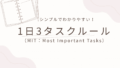パソコン作業をしていると、マウスばかり使って時間がかかってしまうことがあります。そんなときに役立つのがショートカットキーです。
とはいえ、ショートカットキーは「便利そうだけど種類が多すぎて覚えられない」と感じる方も多いかもしれません。
この記事では、ショートカットキー初心者の方がまず覚えておきたい15個のショートカットキーを、パソコン業務歴20年以上の筆者が厳選して紹介します。
毎日の作業でよく使うものばかりなので、この記事を読んだらすぐに試して、作業を効率化しましょう。
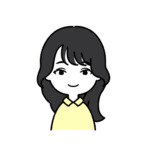
この記事はこんな方におすすめです。
- パソコン操作を効率化したい初心者
- 仕事や学習で毎日の作業時間を短くしたい方
- ショートカットキーを覚えたいけれど、何から始めればいいかわからない方
基本操作の土台になるショートカットキー3選
まずは、もっとも基本的なショートカットキーを3つ紹介します。
パソコン超初心者の方は、真っ先に覚えたいショートカットキーです。
Ctrl + C / Ctrl + V(コピー&貼り付け)
文字や画像、ファイルをコピーして別の場所に貼り付けることができます。
操作方法は、コピーしたい範囲を選んでCtrl + C、貼り付けたい場所でCtrl + Vです。
ブラウザの記事やExcelの表、ファイルの移動など、ほとんどの場面で役立ちます。
Ctrl + Z(取り消し/元に戻す)
操作を一つ前に戻せます。操作方法はCtrl + Z を押すだけです。
WordやExcelでの入力ミスや、ブラウザでの誤操作など、「あっ、しまった!」という場面でもすぐ元に戻せるので安心です。
Ctrl + S(上書き保存)
編集中のファイルを保存できます。操作方法はCtrl + S を押すだけです。
マウスで保存ボタンを押すより速く安全に作業を保存できます。WordやExcel、PowerPointなど、ほぼすべての作業で使えます。
大量のデータや文章を扱うときに便利なショートカットキー4選
仕事で大量の文章やデータを扱うときは、効率よく選んだり探したりできるショートカットキーが役立ちます。
Ctrl + A(すべて選択)
Ctrl + Aを押すだけで、文章や表など、全体を一気に選択できます。マウスで操作するより断然時短です。
コピーや削除、書式変更などで使うと効率が上がります。
Ctrl + F(検索)
長い文章やExcelシートの中から目的の文字や数字をすぐに探せる検索のショートカットキーです。
ブラウザやWord、Excelなど、ほぼどこでも使える便利な機能です。
Ctrl + Shift + T(閉じたタブを復元)
ブラウザでうっかり閉じたタブをすぐに元に戻せます。
あらためて検索して開き直す必要はないので、作業中に誤って閉じても安心です。
Ctrl + P(印刷)
現在開いているページや資料をすぐに印刷できます。
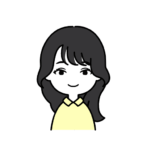
マウスでメニューを開くより圧倒的に速く、書類作業がスムーズになります。
作業の切り替えをスムーズにするショートカットキー5選
複数のアプリやブラウザタブを行き来する作業では、ショートカットキーで切り替えると効率が大幅に上がります。
Alt + Tab(アプリ切り替え)
開いているアプリを瞬時に切り替えられます。
Excelとメール、ブラウザなど複数のアプリを行き来するときにとても便利です。
Ctrl + Tab(タブ切り替え)
ブラウザやExcelの複数タブを順番に切り替えられます。
マウスを使わずにタブ間を移動できるので、作業のスピードが上がります。
Ctrl + T(新しいタブを開く)
ブラウザで新しいタブを開くときに使います。
調べ物をしながら別ページを開きたいときに便利です。
Ctrl + W(タブ/ウィンドウを閉じる)
不要になったタブやウィンドウをすぐ閉じられます。
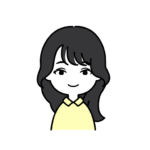
Ctrl + T とセットで覚えると、タブ操作がスムーズになります。
Ctrl + N(新しいウィンドウ/新規作成)
ブラウザやWord、Excelで新しいウィンドウや文書を開くときに使えます。
資料を並べて比較したいときや、新しい作業を始めるときに便利です。
作業画面を整理&セキュリティにも役立つショートカットキー3選
作業中の画面を整理したり、席を離れるときに安全を保つショートカットです。覚えておくと日常作業が快適になります。
Windowsキー + D(デスクトップ表示)
すべてのウィンドウを最小化してデスクトップを表示できます。
作業中にデスクトップ上のファイルやフォルダをすぐ確認したいときに便利です。同僚などに急に話しかけられ、画面を見られたくないときにも。
Windowsキー + L(画面ロック)
PCを離れるときに画面をロックできます。
セキュリティ対策として必須で、ワンタッチで安全に離席できます。
ロックをかけても、そのパソコンの作業者ならいつも通りの手順でロック解除できます。
Ctrl + Esc(スタートメニューを開く)
Windowsキーが押しにくい場合でも、スタートメニューを開けます。
アプリを検索したり、設定画面を開くときに便利です。
まとめ
今回紹介した15個のショートカットキーは、どれも日常のPC作業でよく使うものばかりです。まずは毎日1つずつでも使ってみると、自然と手が覚えて作業が速くなります。
とくにパソコン操作に苦手意識がある方は、覚えておくとサクサクと作業が進むので、ぜひ覚えておきましょう。
- 基本操作の3つ(コピー、やり直し、保存)をまず覚える
- 大量データや文章の4つ(全選択、検索、閉じたタブの復元、印刷)で効率アップ
- 作業切り替えの5つ(アプリ切替、タブ切替、新しいタブ、タブやウィンドウを閉じる、新しいウィンドウ作成)でスピード向上
- 画面整理・セキュリティの3つ(デスクトップ表示、画面ロック、スタートメニュー)で安全・快適
もっとたくさんのショートカットキーを覚えたい方は、Shift・Ctrl・Alt・Windowsの意味を覚えると覚えやすさがアップします。以下の記事で書いているので参考にしてください。